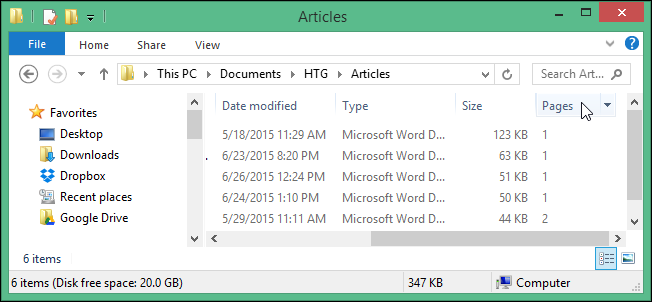Как активировать аккаунт Twitch: быстрое руководство
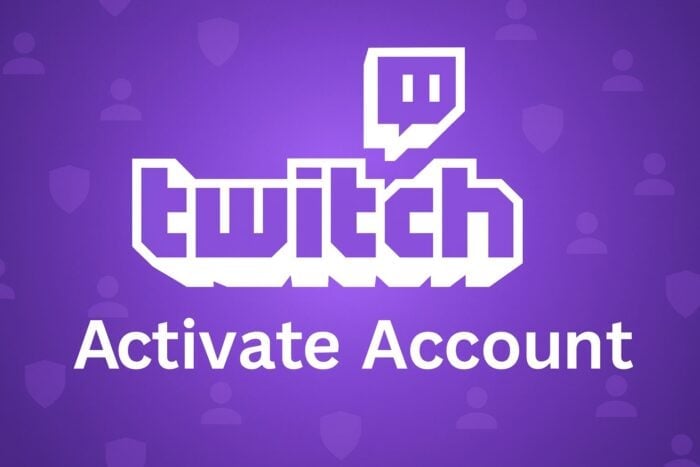
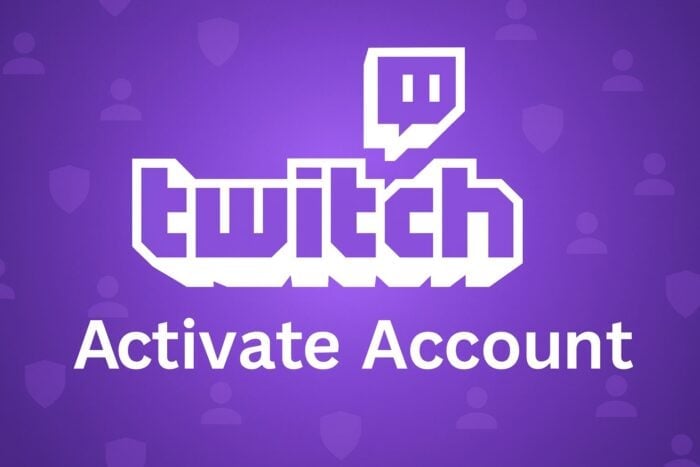
Оглавление
- Как активировать аккаунт Twitch?
- Регистрация или вход в Twitch
- Активация Twitch на Smart TV или консоли
- Включение двухфакторной аутентификации (2FA)
- Подтверждение аккаунта для стриминга
- Почему стоит активировать аккаунт
- Часто задаваемые вопросы
- Быстрый чеклист и исправление проблем
- Итог
Как активировать аккаунт Twitch?
Ниже — детальная пошаговая инструкция для зрителей и стримеров. Каждое действие описано простым языком.
1. Регистрация или вход в Twitch
Перед активацией убедитесь, что у вас есть профиль Twitch и вы подтвердили электронную почту.
- Откройте сайт twitch.tv в браузере на компьютере или смартфоне.
- Нажмите «Sign Up» (Регистрация), если у вас ещё нет аккаунта.
- Введите имя пользователя, пароль, адрес электронной почты и дату рождения.
- Проверьте почту и введите код подтверждения, который пришлют на ваш адрес.
- Если аккаунт уже создан, выберите «Log In» и войдите.
Если при регистрации возникают ошибки, попробуйте очистить кэш браузера или проверьте папку «Спам» в почте.
Важно: для стриминга Twitch требует подтверждённый email и включённый 2FA.
2. Активация Twitch на Smart TV или консоли
Если вы хотите смотреть Twitch на телевизоре или использовать консоль — выполните привязку устройства.
- Установите и откройте приложение Twitch на Smart TV, PlayStation или Xbox.
- На экране устройства появится код активации.
- На телефоне или компьютере откройте twitch.tv/activate.
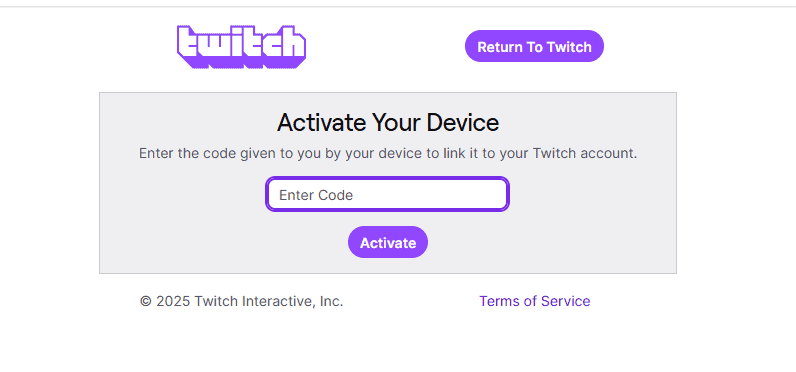
- Войдите в свой Twitch-аккаунт, если система запросит авторизацию.
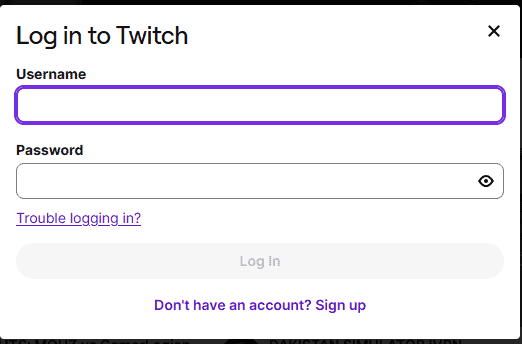
- Введите код с экрана телевизора и нажмите «Activate».
- После успешной активации устройство автоматически привяжется к аккаунту.
Совет: если код не работает — перезапустите приложение и получите новый код.
3. Включение двухфакторной аутентификации (2FA)
2FA повышает защиту аккаунта и необходима для определённых функций (стриминг, выплаты).
- Откройте страницу настроек Twitch (Settings).
- Перейдите на вкладку «Security and Privacy» (Безопасность и конфиденциальность).
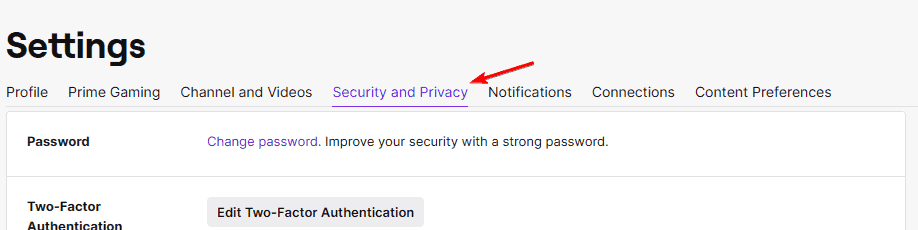
- В разделе «Security» нажмите «Set Up Two-Factor Authentication».
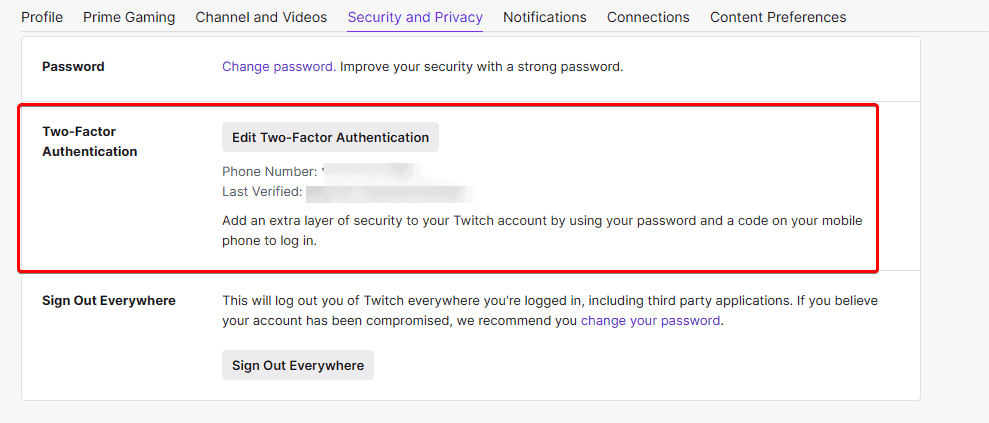
- Следуйте подсказкам: привяжите номер телефона или используйте приложение-генератор кодов (например, Authenticator).
- Подтвердите кодом из SMS или приложения. 2FA теперь будет требовать дополнительный код при входе.
Советы по безопасности:
- Используйте приложение-автентификатор для большей надёжности.
- Не делитесь резервными кодами и регулярно обновляйте пароль.
4. Подтверждение аккаунта для стриминга
Чтобы начать стримить, проверьте настройки в Creator Dashboard.
- Нажмите на иконку профиля в правом верхнем углу и откройте Creator Dashboard.
- Перейдите в Settings → Stream.
- Убедитесь, что ваш email подтверждён и что 2FA включена.
- Настройте ключ трансляции (Stream Key) только в защищённой среде — не публикуйте его.
Если трансляции тормозят, проверьте настройки кодирования, пропускную способность сети и аппаратное ускорение в программе вещания.
Почему стоит активировать аккаунт
Активация открывает возможности и повышает безопасность.
- Смотреть и вести прямые эфиры с любого устройства.
- Общаться в чатах и присоединяться к сообществам.
- Получать вознаграждения, подписки и донаты.
- Защитить доступ к аккаунту с помощью подтверждения по email и 2FA.
Часто задаваемые вопросы
Сколько времени занимает активация аккаунта Twitch?
Активация обычно происходит мгновенно после ввода кода или подтверждения email.
Можно ли активировать Twitch без ПК?
Да. Достаточно браузера на смартфоне: откройте twitch.tv/activate и введите код с устройства.
Почему код активации Twitch не работает?
Код истекает через несколько минут. Перезапустите приложение и запросите новый код.
Можно ли использовать один аккаунт на нескольких устройствах?
Да. Повторите процедуру активации на каждом устройстве, которое хотите привязать.
Быстрый чеклист и устранение проблем
- Регистрация и подтверждение email: выполнено?
- Включён 2FA: да/нет — если нет, настройте.
- Код активации: появится на TV/консоли, вводите быстро.
- Проблемы с кодом: перезапустите приложение, убедитесь в стабильном соединении.
- Если не приходит письмо: проверьте папку «Спам» и корректность адреса.
- Стрим тормозит: снизьте битрейт или проверьте пропускную способность сети.
Короткая методика проверки (мини-методология):
- Подтвердите email и включите 2FA.
- Проверьте работу на одном устройстве.
- Поочерёдно привяжите остальные устройства через twitch.tv/activate.
- Перед первым эфиром выполните пробную трансляцию с приватным доступом.
Ролевые инструкции (кто что делает):
- Зритель: зарегистрируйтесь и подтвердите email, активируйте устройства.
- Стример: включите 2FA, настройте Stream Key и проверьте кодек/битрейт.
- Администратор канала: настройте модерацию и сохранность ключей доступа.
Примеры ошибок и когда способы не работают
- Ошибка: «Неверный код» — причина: код истёк или введён с опечаткой.
- Ошибка: «Письмо не пришло» — причина: неверный email или почта поместила письмо в спам.
- Привязка устройства не проходит — проверьте версию приложения Twitch и интернет.
Итог
Активация аккаунта Twitch — простой процесс: регистрация, подтверждение email, привязка устройств через twitch.tv/activate и включение 2FA для безопасности. Следуйте чеклисту и сделайте пробный эфир перед выходом в публичный стрим.
Важно: никогда не публикуйте ваш Stream Key и не передавайте резервные коды 2FA.
Критерии приёмки
- Email подтверждён.
- 2FA включена (для стримеров обязательно).
- Устройство успешно привязано через twitch.tv/activate.
- Stream Key сохранён в безопасности.
Похожие материалы
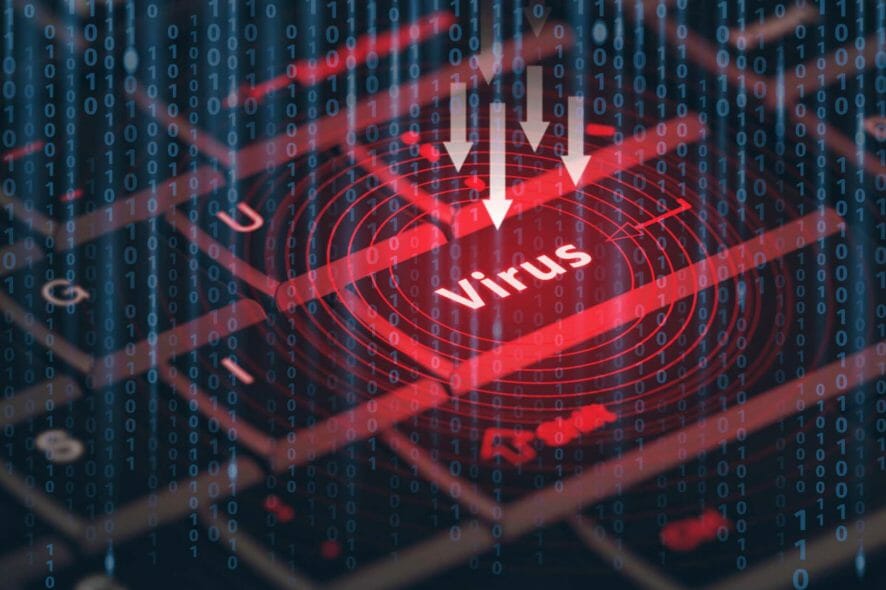
Как удалить вирус MEMZ и восстановить Windows
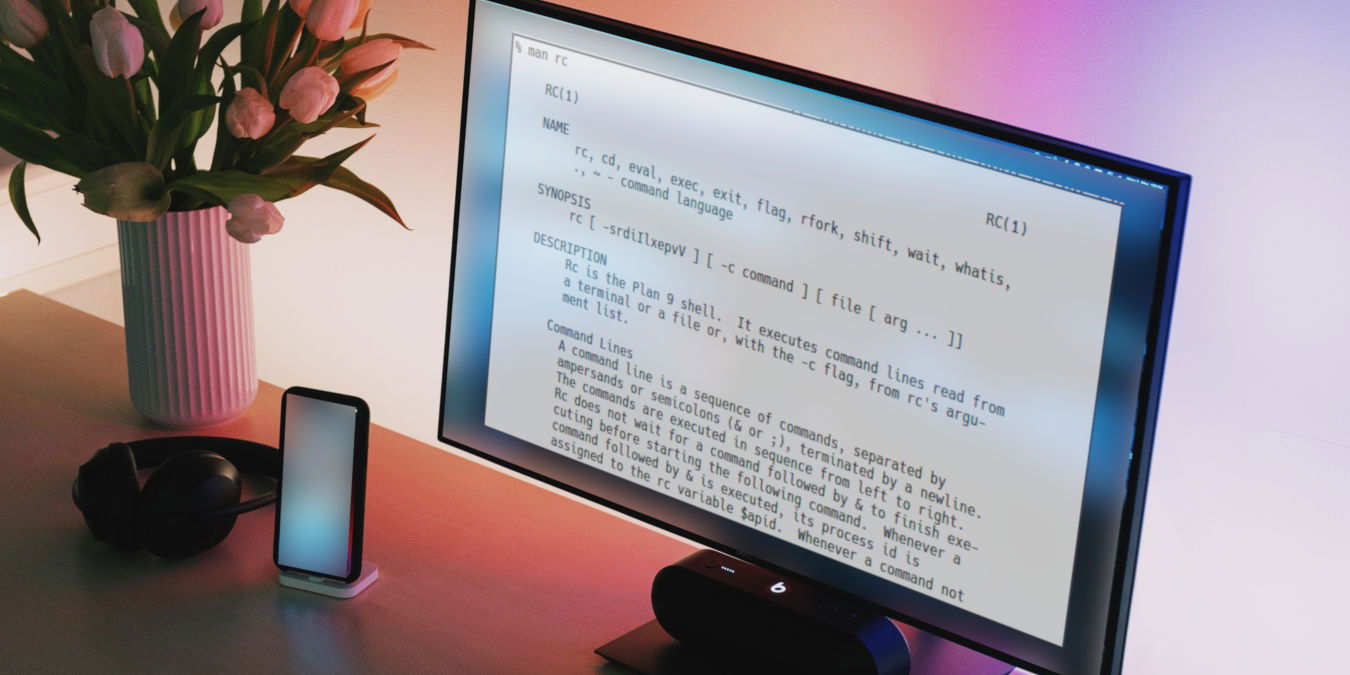
rc shell: простой shell из Plan 9
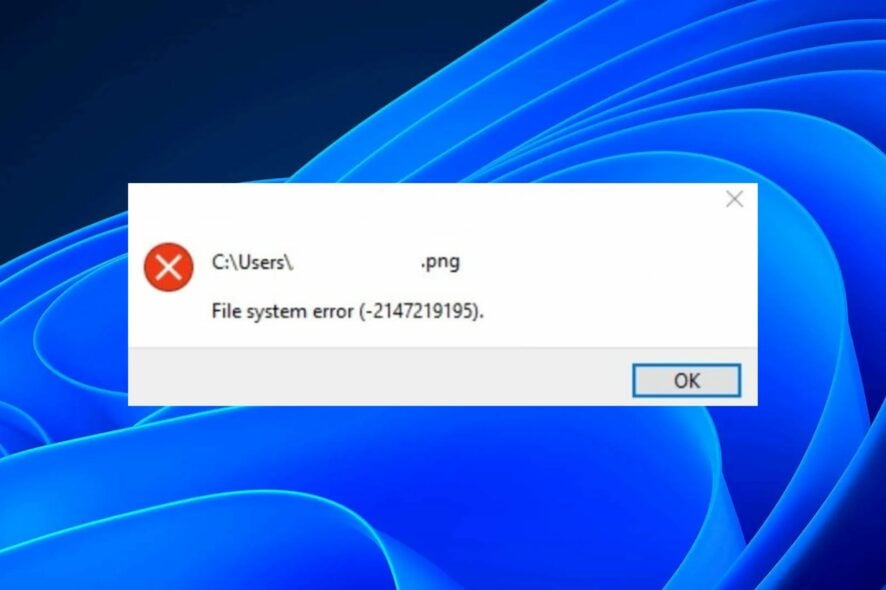
File System Error (-2147219195): как исправить

Просмотр данных сетевого адаптера в Windows
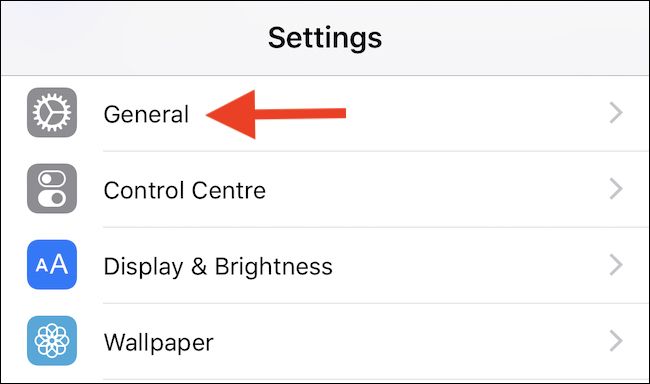
Изменить регион и язык на iPhone и iPad